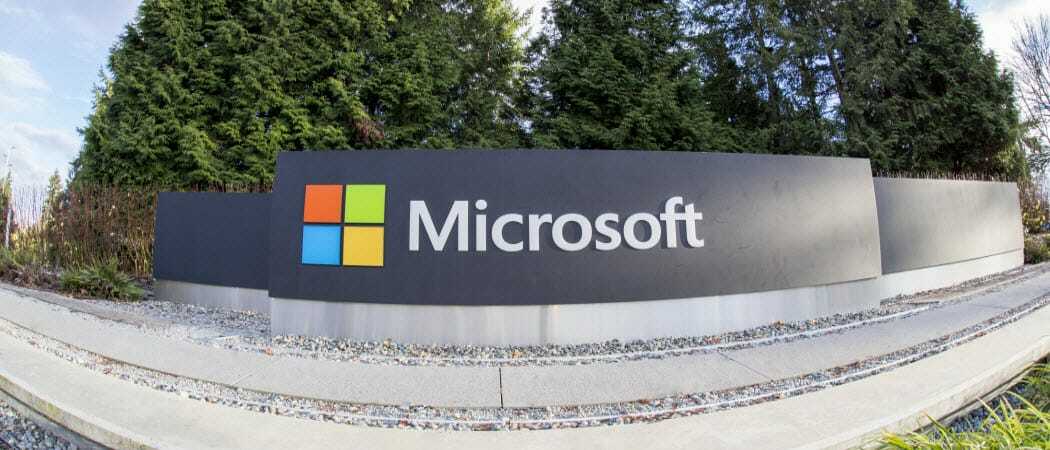Alteração dos ícones do iOS 14 usando atalhos
Ios 14 Maçã Herói Atalhos Siri / / October 27, 2020
Última atualização em

Graças aos atalhos da Siri, existem maneiras de alterar os ícones do iOS 14 no seu iPhone. Veja como.
Eu adoro variedade quando se trata da tela inicial do meu iPhone. Os fundos mudam com frequência e, graças ao novos widgets iOS 14, assim como os posicionamentos de ícones para aplicativos. Dependendo do meu humor, também gosto de mudar a aparência desses ícones. Alguns aplicativos de terceiros agora oferecem ferramentas integradas para alterar a aparência dos ícones. Infelizmente, isso continua sendo uma exceção à regra. Graças aos atalhos da Siri, no entanto, existem outras maneiras de fazer o trabalho em apenas algumas etapas. Aqui estão algumas das soluções mais interessantes que vale a pena considerar.
Encontre os aplicativos
Quando você puder, vá com o simples. Alguns dos títulos mais populares na App Store já permitem que você altere o design do ícone. Entre estes estão Instagram, MLB, CENOURA Tempo, Tinder, e mais. Às vezes, infelizmente, aplicativos gratuitos (estou olhando para você,
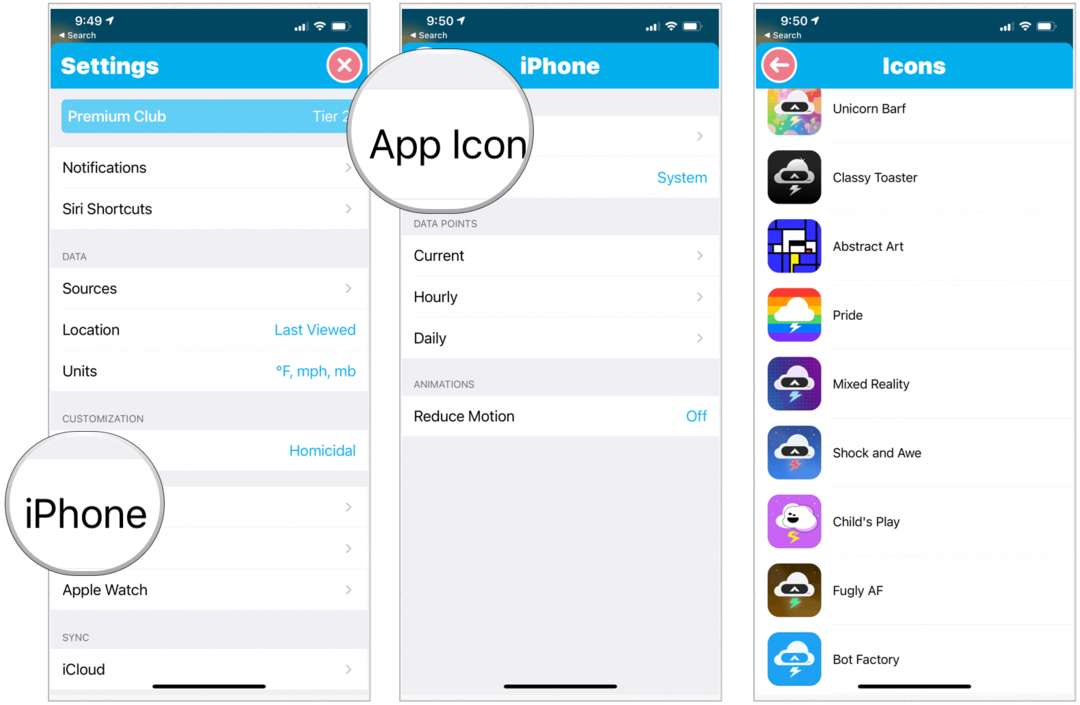
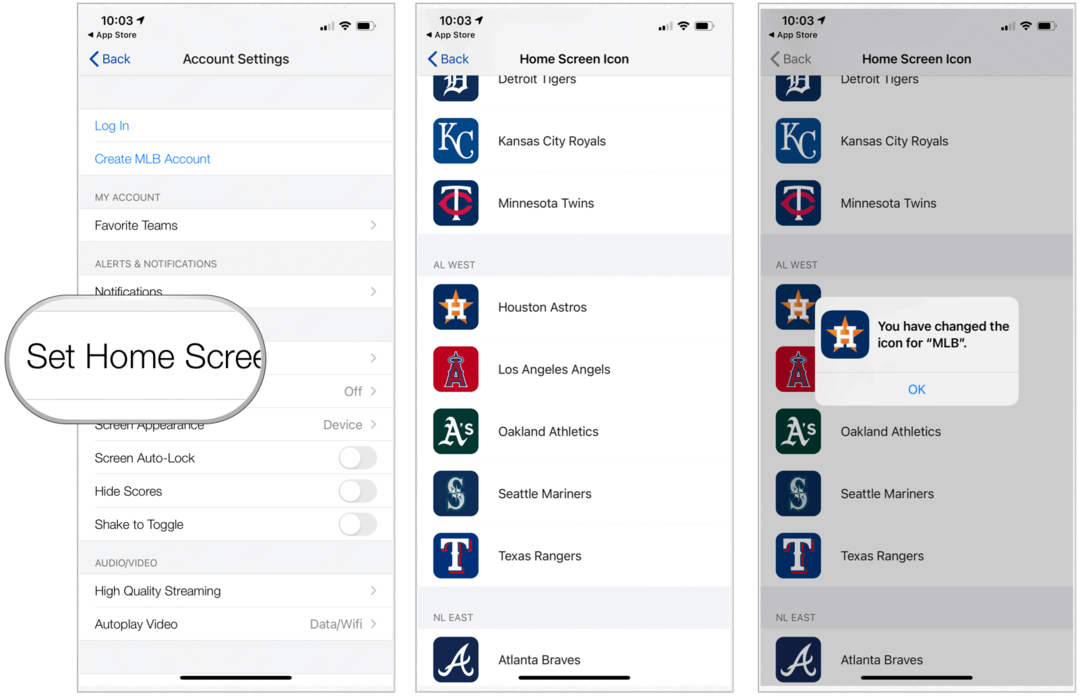
Usando os atalhos da Siri
Para alterar a aparência dos ícones de outros aplicativos, considere usar os atalhos da Siri. Uma das soluções mais fáceis é a seguinte:
- Toque no App atalhos na tela inicial do iPhone.
- Escolha o + ícone no canto superior direito.
- Selecione Adicionar ação.
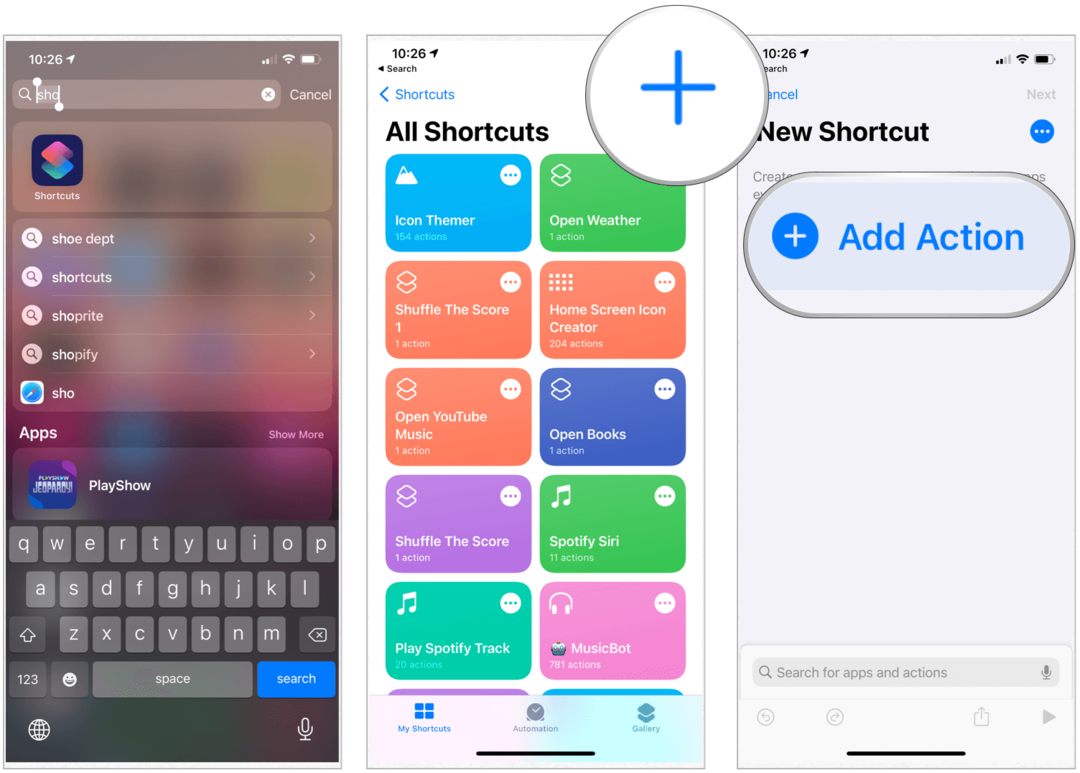
Próximo:
- Na barra de pesquisa, digite Abra o aplicativoe escolha o aplicativo Abrir aplicativo.
- Selecione Escolhere selecione o aplicativo cujo ícone você deseja alterar.
- Toque em três pontos no canto superior direito.
- Selecione Adicionar à tela inicial.
- Renomear o atalho.
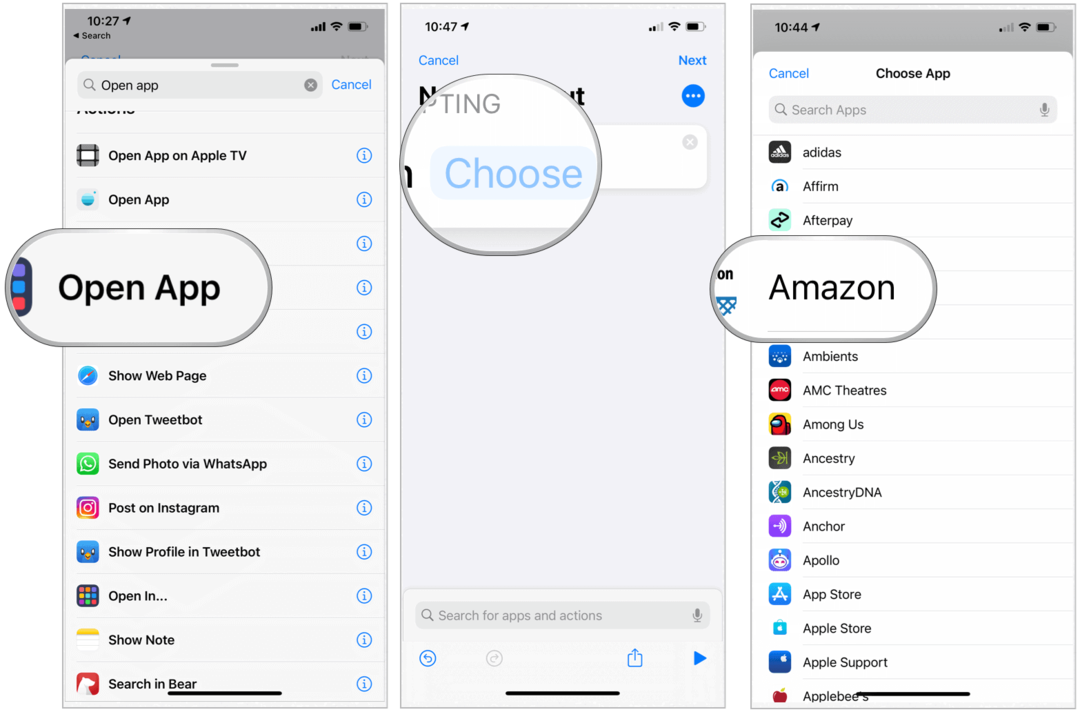
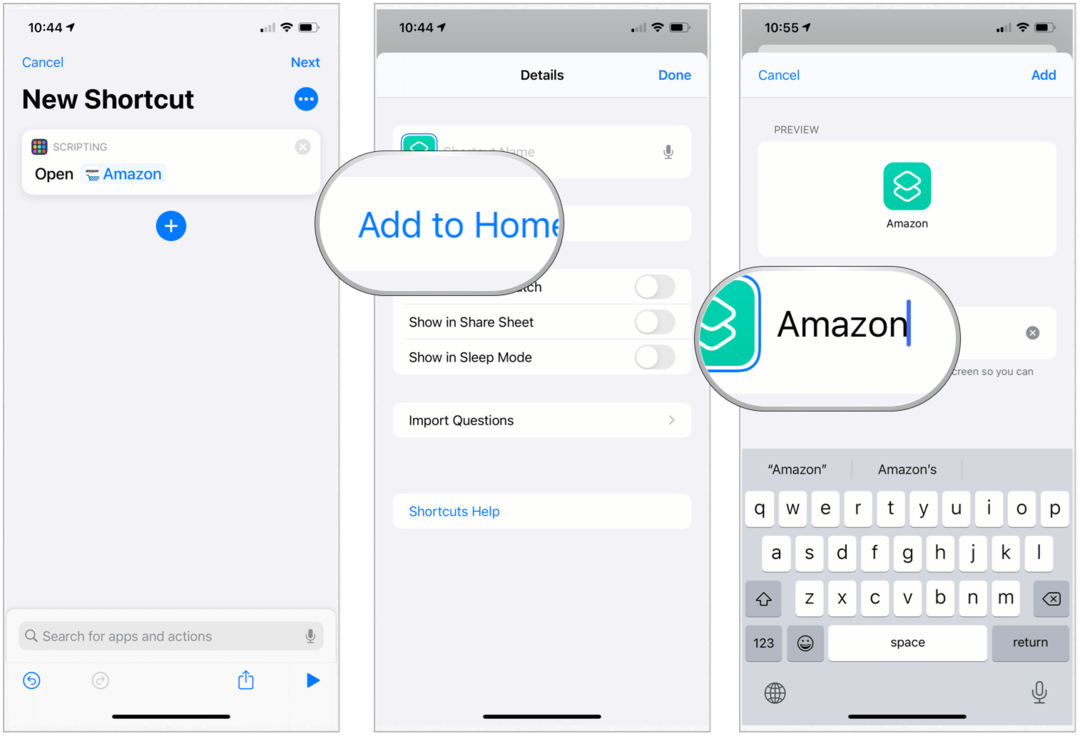
De lá:
- Toque no ícone padrão.
- Escolha entretrês escolhas: Tire a foto, escolha a foto, escolha o arquivo.
- Pegue / encontre e selecione a imagem que deseja usar para o seu ícone.
- Selecione Adicionar no canto superior direito da tela, siga as etapas adicionais.
- Veja, seu novo ícone está agora na tela inicial. Repita as etapas para adicionar mais ícones personalizados.
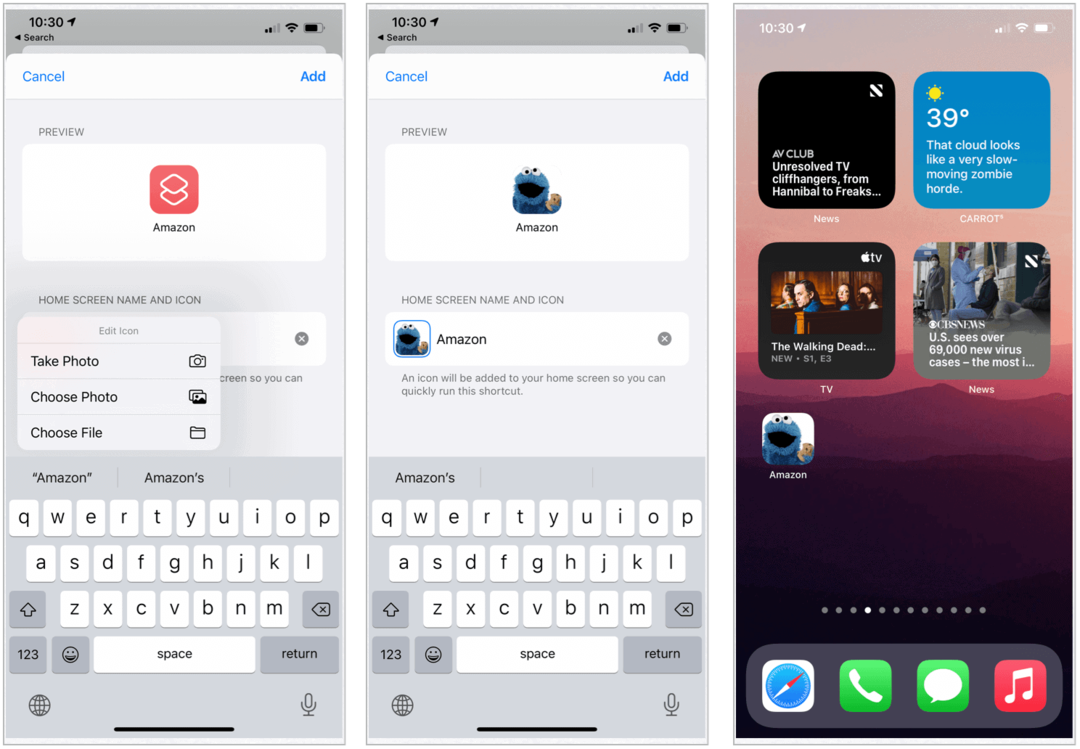
Esta solução não remove o ícone original da tela inicial do iPhone. Em vez disso, adiciona apenas um atalho. Além disso, esteja ciente de que tocar nos ícones do aplicativo personalizado abre o aplicativo Shortcuts primeiro. Você também não verá emblemas de notificação nos atalhos recém-criados.
Ícone Themer
Se você está pronto para levar os ícones da tela inicial do seu iPhone a um novo nível divertido, considere Ícone Themer, um atalho da Siri gratuito, que você pode instalar no seu dispositivo. Criado por RoutineHub, Icon Themer continua sendo um trabalho em andamento com mais desenvolvimento por vir. No entanto, mesmo em seu estado atual, ele funciona muito bem.
O Icon Themer funciona melhor com o iOS 14, que inclui a capacidade de clipes da web iniciarem aplicativos. Anteriormente, os atalhos precisavam passar pelo Safari móvel antes de ativar o aplicativo. Como RoutineHub explica sobre Icon Themer em seu site:
Ele irá gerar um perfil de configuração para você que inicia o aplicativo escolhido diretamente com um ícone e rótulo personalizados. Você será redirecionado para o aplicativo Configurações e terá que inserir sua senha para concluir a instalação. Não se preocupe, isso é totalmente seguro - os perfis apenas adicionarão ícones à sua tela inicial, eles não expirarão ou serão revogados e podem ser removidos a qualquer momento.
No iOS 14, os ícones criados devem ser capazes de iniciar a maioria dos aplicativos de terceiros com o esquema de URL padrão (ID do pacote), mas alguns deles podem exibir uma mensagem de erro se um incorreto for usado. O iOS 13 requer um esquema de URL apropriado para que qualquer aplicativo seja iniciado.
Tentarei manter uma lista de esquemas de URL para aplicativos populares que são consultados em tempo real e não exigirão uma atualização de atalho. Os usuários avançados também podem especificar o esquema de URL manualmente. Se um aplicativo não funcionar corretamente, sinta-se à vontade para denunciá-lo nos comentários e tentarei consertar.
Dê uma olhada no atalho em ação:
Ver postagem em imgur.com
Compatibilidade
O Icon Themer funciona com aplicativos de terceiros quase perfeitamente. Aplicativos nativos, infelizmente, não funcionam tão bem. Visite o site do Icon Themer para ver uma lista atual de problemas.
Pacotes de ícones
Depois de decidir como alterar os ícones do aplicativo, o maior obstáculo restante é encontrar substitutos adequados. Felizmente, pessoas criativas em todo o mundo estão lançando conteúdo maravilhoso para essa finalidade por meio de pacotes de ícones.
Um dos meus favoritos, o Pacote de ícones iOS 14 sem esquilo, foi recentemente apresentado no ProductHunt. Atualmente apresenta mais de Mais de 150 ícones personalizados para alguns dos aplicativos mais populares do mundo, incluindo Facebook, Instagram, TikTok e muitos mais. Custando US $ 24, o pacote vem com atualizações vitalícias gratuitas.

O pacote Squircle-less iOS 14 Icons é altamente recomendado e funciona muito bem com o Icon Themer. Outros pacotes notáveis incluem:
- Ícones de aplicativos cinza neutro estético para iPhone iOS14, Papel de parede abstrato cinza do telefone ($ 6): Inclui 32 imagens de alta qualidade e fundo correspondente. Entregue através do Etsy.
- IOS 14 minimalista (menos de US $ 2): Etsy também é o lar deste pacote que inclui mais de 300 imagens para ícones.
- iOS 14 Flat Icon Pack (US $ 12): No Creative Market, você encontrará uma variedade de ícones em cinco estilos, incluindo dois novos com o tema de Halloween.
- Pacote de ícones de aplicativos personalizados iOS 14 (US $ 7): De volta ao Etsy, está este pacote que atualmente inclui 55 ícones em quatro esquemas de cores.
Muito mais para ver
Eu espero que veremos muitos mais pacotes de ícones e soluções de mudança de ícones chegando para iOS 14 nos próximos meses. Por enquanto, os pacotes disponíveis são um tanto limitados. No entanto, iOS 14 foi apenas lançado em setembro de 2020 e as coisas levam tempo.